|
1. Изучаем инструменты.
Данная техника, даже скорее не техника, а прием, построена на
использовании методов наложения одной картинки на другую. У нас есть бекграунд
(фон) и есть объект. Данная процедура действует только с объектами (слоями).
Давайте посмотрим на панель управления этим эфектом в пакете Corel Photo-Paint
8.
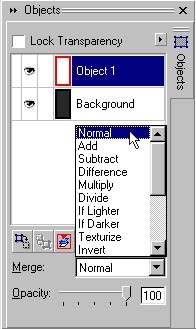 |
При создании нового объекта, в графе Merge всегда стоит
значение Normal. Нажав на preview объекта мышкой вы увидите окно выбора режима.
Два наиболее известных и используемых - это Multiply и Overlay.
Выбрав один из режимов, мы увидим, как изменится объект и фон под ним. Ниже есть
графа Opacity - прозрачность. В ней тоже довольно часто возникает необходимость
при создании коллажа.
Иногда приходится менять цвета, контрастность и яркость объекта, что бы на него
подействовал нужный нам режим Merge, а так же делать его слегка прозрачным.
Четкого представления о том, как повлияет тот или иной режим на объект, я приводить
не буду.
Дело в том, что практически никогда не знаешь, как будет выглядеть объект или
фотография при использовании того или иного режима. Тут как раз все зависит от
накладываемой фотографии и расположенного под ней фона, а не от наших знаний и
умения пользоваться графическим пакетом. Если немного поиграться с этим инструментом,
то вы меня поймете. А со временем будете уже чисто интуитивно знать, подойдет
"такая" фотография или нет при поиске материала.
|
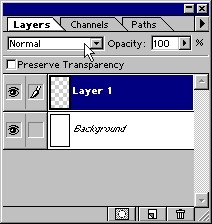 |
Теперь рассмотрим эту же панель, но в Photosop'e. При
создании нового слоя, режим наложения у него установлен в Normal . Нажав на выпадающий список вы увидите те варианты наложения слоев которые вам доступны. Правда их набор чуть-чуть
отличается от набора в Photo-Paint'e. Но принцип абсолютно тот же. Разницы
никакой. Левее находится графа Opacity, регулирующая прозрачность.
Иногда бывает полезным дублировать слой и применять эти режимы на дубликат.
Некоторые фотографии можно применять для высветления случайных частей на "фоне".
При выборе нужного режима, фотография как бы исчезает и остаются только светлые
ее части. Именно они и высветляют случайным образом определенную часть слоя, находящегося
под изображением.
|
|
Еще, при использовании какого-нибудь фильтра на фотографию,
в PhotoShop'e появляется возможность выбрать функцию Fade.
|
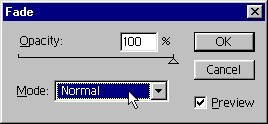 |
По сути это та же процедура Merge с выбором различных
режимов и регулировкой прозрачности. Функция Fade становится доступной
только после применения какого-нибудь фильра.
|
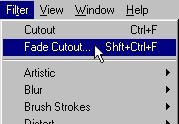 |
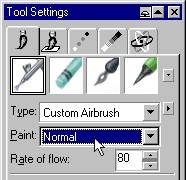 |
Иногда возникает необходимость использовать кисти, что бы покрасить
или докрасить какую-то часть объекта. Для них тоже предусмотрен режим Merge
(Paint Mode) и выбор прозрачности.
Слева изображена панель для Corel Photo-Paint'a, a справа панель Photoshop'a.
Выбираем нужный нам режим и начинаем раскрашивать.
|
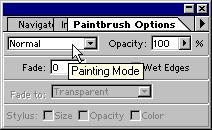 |
| 2. Создаем коллаж.
Но вернемся, как говорится, к нашим баранам. В приведенном ниже
коллаже нам не нужно ничего раскрашивать. Все строится исключительно на применении
режимов Merge. В фотографии такой прием называется двойной экспозицией.
Берутся две картинки и накладываются друг на друга.
Как вы думаете, сколько времени у меня ушло на создание вот этого замечательного
коллажа, под названием "Другая реальность"?
|
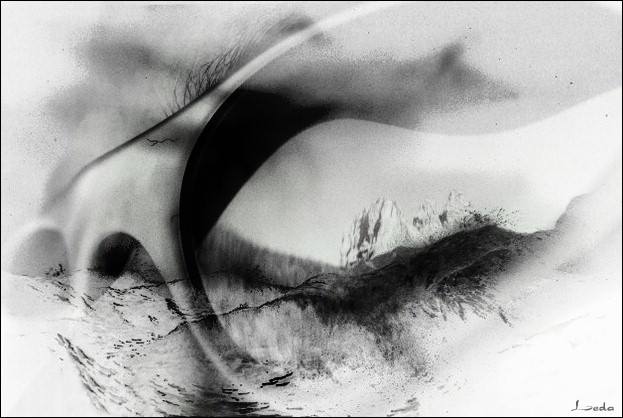
Меньше одной минуты (при уже готовом материале). А ведь на первый взгляд так не
скажешь.
Вот на этом простеньком примере и рассмотрим абстрактный коллаж.
Пускай вам это не кажется примитивным. Дело в том, что такие процедуры наложения
позволяют нам найти в обыкновенной и ничего не представляющей из себя фотографии
вещи свершенно противоположные. И это очень интересный и захватывающий процесс.
Ведь практически никогда не знаешь, что может получиться. А конечные результаты
приятно удивляют. Кстати, вот этот незамысловатый коллаж был напечатан в газете
The Moscow Times, что меня тоже немало удивило. :)
Давайте посмотрим, как он создавался. Было взято две фотографии - море во время
грозы, и крупным планом очки, с отражающейся в них горой.
|
 |
 |
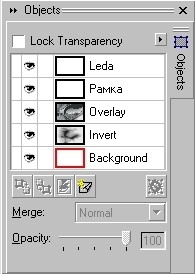 |
Картинка с морем была цветной, и я ее конвертировал в черно-белые
цвета. Затем она была расположена в качестве "рабочего фона". Далее на нее был
наложен слой с очками. После этого на картинку с морем был применен режим Merge
> Invert, что превратило ее из темной в белую (негатив). Иногда, при цветной
фотографии, что бы убрать едкие цвета "негатива", после Invert'ации, картинка
конвертируется в черно-белые цвета (Desaturate) и, если надо, кое-где раскрашивается.
Для слоя с очками был выбран режим Merge > Overlay. Перебрав все режимы,
я остановился на более симпатичном мне в данной ситуации, Overlay, и...
собственно, вот и все. Работа закончена.
Ну, правда пришлось чуть-чуть подвигать слои, что бы их наложение приняло нужную
мне форму, но это уже не столь важно.
|
|
То есть на таком простом примере мы видим, что даже самые, вроде
бы обычные вещи, могут содержать в себе скрытые образы и стили, которыми грех
не воспользоваться. Экспериментируя таким образом над изображением, можно получать
довольно интересные и необычные варианты.
|
|